Digikam/Noise Reduction/uk: Difference between revisions
(Created page with "У відповідь на ваші дії програма відкриє вікно редактора.") |
(Created page with "У вікні, яке буде відкрито, скористайтеся пунктом меню <menuchoice>Покращення -> Вилучення шумів</menuchoice>...") |
||
| Line 11: | Line 11: | ||
У відповідь на ваші дії програма відкриє вікно редактора. | У відповідь на ваші дії програма відкриє вікно редактора. | ||
У вікні, яке буде відкрито, скористайтеся пунктом меню <menuchoice>Покращення -> Вилучення шумів</menuchoice>. У відповідь ви побачите вікно, схоже на наведене нижче. | |||
Revision as of 11:19, 4 March 2011
Усування шуму за допомогою digiKam
Створено на основі допису у блозі Мохамеда Маліка (Mohamed Malik), 12 лютого 2011 року
Всі фотоапарати DSLR створюють до певної міри зашумлені зображення. Це твердження справедливе для переважної частини аматорських та напівпрофесійних дзеркальних фотоапаратів, навіть якщо ці фотоапарати мають доволі непогані показники ISO зі значеннями порядку ISO 800.
Автор цього допису користується Nikon D3000. Результати зйомки цим фотоапаратом є доволі добрими у разі використання значень, нижчих за ISO 800. Результат для ISO 1600 доволі непоганий, ним можна користуватися для зйомки невеличких об’єктів, але зображення з ISO 3200 є дуже зернистими, отже для обробки таких зображень доводиться застосовувати програмні засоби для усування шуму.
У digiKam ви зможете скористатися чудовим інструментом для вилучення шуму. Двічі клацніть лівою кнопкою миші на зображення, на якому слід вилучити шум, клацніть правою кнопкою миші і виберіть у контекстному меню пункт . Ви можете також натиснути клавішу F4: результат буде таким самим.
У відповідь на ваші дії програма відкриє вікно редактора.
У вікні, яке буде відкрито, скористайтеся пунктом меню . У відповідь ви побачите вікно, схоже на наведене нижче.
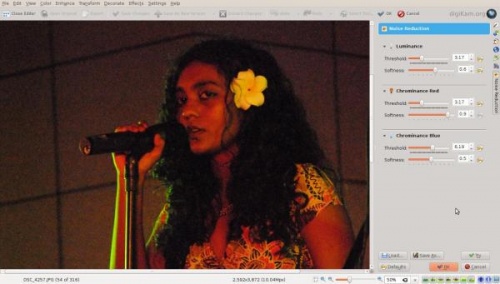
Choose from the settings or you can choose your own settings. Here is a picture of before and after from my tests. They are much more usable and better looking after the noise reduction has been applied.
Before Noise Reduction Was Applied:

After Noise Reduction Was Applied:

Here is another picture in which the noise reduction was applied:

After:


